Samsung a récemment lancé le Galaxy A54 5G et le Galaxy A34 5G en tant que derniers smartphones de milieu de gamme. Les deux modèles sont dotés d’écrans Super AMOLED avec un taux de rafraîchissement de 120 Hz, ainsi que de trois caméras à l’arrière. Le Galaxy A54 5G et le Galaxy A34 5G fonctionnent sur Android 13 avec une toute nouvelle interface utilisateur One UI 5.1 en plus.
Si vous cherchez à améliorer l’expérience de votre appareil photo Samsung Galaxy A54 ou A34, vous voudrez peut-être envisagez d’installer la dernière caméra Google. Cette application pour appareil photo est l’application pour appareil photo standard fournie avec l’appareil Pixel de Google et offre des fonctionnalités avancées telles que la dernière technologie HDR +, qui améliore considérablement la qualité de l’image sur les téléphones bas et milieu de gamme. De plus, l’application comprend d’autres fonctionnalités telles que Night Sight, le mode portrait, les photos animées, le panorama, le flou de l’objectif, la vidéo à 60 ips et le ralenti.
Dans ce guide, nous vous expliquerons comment installer Google Camera sur vos appareils Samsung Galaxy A54 et A34. Grâce aux efforts de développeurs tels que Arnova8G2, BSG et Urnyx05, qui ont travaillé sans relâche pour créer des fichiers APK GCam portés pour une large gamme d’appareils, le port Google Camera est désormais disponible pour ces appareils Samsung.
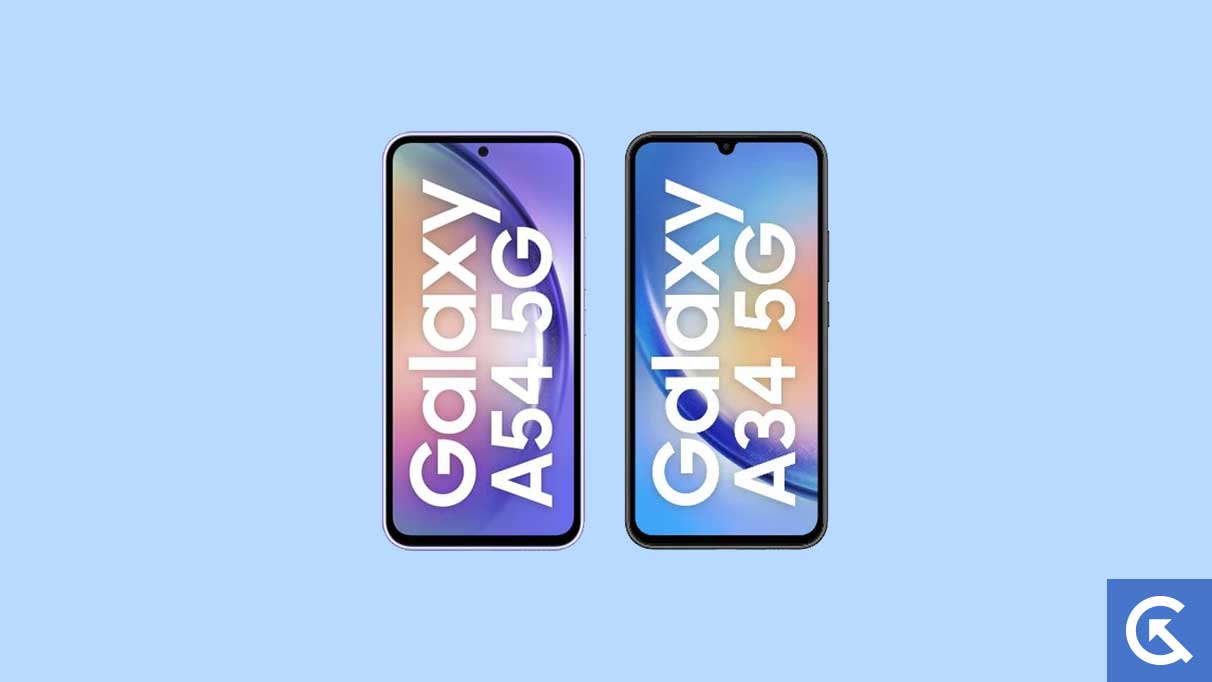
Par En suivant notre guide étape par étape, vous pourrez facilement installer Google Camera sur votre Samsung Galaxy A54 et A34 et profiter de toutes les fonctionnalités avancées qu’il a à offrir. Avec une qualité d’image améliorée et une gamme de fonctionnalités avancées de l’appareil photo, vous pourrez prendre de superbes photos et vidéos avec votre appareil Samsung.
Contenu de la page
Présentation des appareils Samsung Galaxy A54 et A34 :
Les Samsung Galaxy A54 5G et A34 5G sont deux gamme de smartphones qui partagent de nombreuses similitudes en termes de spécifications logicielles et matérielles. Les deux appareils fonctionnent sur Android 13 avec One UI 5.1 en plus et disposent d’un taux de rafraîchissement de 120 Hz sur leurs écrans Super AMOLED. Ils contiennent également des configurations de caméra arrière triple, un stockage extensible et des constructions certifiées IP67 avec résistance à la poussière et à l’eau.
s
Cependant, il existe des différences clés entre les deux modèles. Le Galaxy A54 5G dispose d’un écran de 6,4 pouces, tandis que l’A34 5G a un écran légèrement plus grand de 6,6 pouces. L’A54 5G embarque un capteur principal de 50 mégapixels dans sa configuration de caméra arrière, tandis que l’A34 5G possède un capteur principal de 48 mégapixels. De plus, l’A54 5G dispose d’une caméra frontale de 32 mégapixels, tandis que l’A34 5G dispose d’une caméra frontale de 13 mégapixels.
En termes de dimensions, l’A54 5G mesure 158,2 × 76,7 × 8,2 mm et pèse 202 grammes, tandis que l’A34 5G mesure 161,3 × 78,1 × 8,2 mm et pèse 199 grammes. Malgré ces différences, les deux appareils contiennent une batterie de 5 000 mAh prenant en charge une charge rapide de 25 W et offrant jusqu’à 256 Go de stockage extensible. Ils disposent également du même ensemble d’options de connectivité et de capteurs.
Dans l’ensemble, les Samsung Galaxy A54 5G et A34 5G offrent aux utilisateurs une expérience similaire avec des différences mineures dans la taille de l’écran, les capteurs de la caméra et la résolution de la caméra frontale.
Téléchargez Google Camera Port pour Samsung Galaxy A54 et A34
Nouvelle version de Gcam 8.5 :
A lire également : Téléchargez Google Camera 8.0 APK depuis Pixel 5 | GCam 8.0 APK Mod
Étapes pour installer Google Camera sur Samsung Galaxy A54 et A34
L’installation de Google Camera sur votre Samsung Galaxy A54 ou A34 est un processus simple qui ne nécessite pas d’enracinement de votre appareil. Suivez ces étapes simples pour installer le fichier APK :
Téléchargez le fichier APK GCam à partir du lien de téléchargement fourni. Activez l’option”Sources inconnues”sur votre appareil en allant dans le menu Paramètres > Sécurité/Confidentialité. Localisez le fichier APK téléchargé et appuyez dessus pour lancer le programme d’installation du package. Appuyez sur le bouton”Installer”et attendez que le processus d’installation soit terminé. Une fois l’installation terminée, ouvrez l’application et commencez à l’utiliser.
Si vous rencontrez des problèmes avec l’application appareil photo, vous pouvez essayer d’activer Camera2api en utilisant build.prop (non applicable à tous les appareils). Ajoutez simplement cette ligne :”Persist.vender.camera.HAL3.enable=1“.
Nous espérons que ce guide vous a aidé à installer avec succès l’application portée par Google Camera sur votre Samsung. Galaxy A54 ou A34. Si vous avez des questions ou rencontrez des problèmes, n’hésitez pas à laisser un commentaire ci-dessous